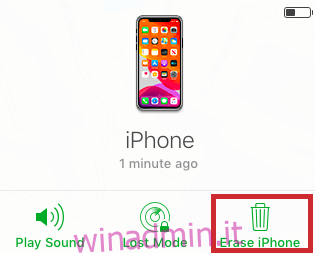Se hai mai dimenticato il passcode del tuo iPhone, sai quanto può essere scomodo. Tutti i tuoi contatti, foto, account di social media e altro ancora sono nascosti al sicuro tra quella schermata di blocco, ma non puoi accedervi.
Forse hai reimpostato di recente il passcode e non ricordi cosa fosse. O forse non usi il telefono da un po’ e hai dimenticato il tuo passcode.

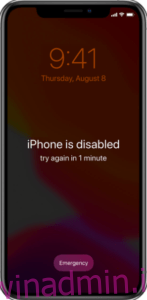
Qualunque sia il problema, Apple si è assicurata che tu possa reimpostare il passcode del tuo iPhone (o iPad o iPod) dimenticato. Si spera che tu abbia eseguito il backup del tuo dispositivo di recente perché potresti perdere alcuni dei tuoi dati più recenti dal processo.
Sommario:
Preparazione per reimpostare il passcode del tuo iPhone
Prima di reimpostare il passcode, dovrai scegliere un modo per reimpostare completamente il dispositivo. Sfortunatamente, questo è di solito un prerequisito per reimpostare il passcode del tuo iPhone se lo hai dimenticato. Da qui il commento sul backup: se non hai eseguito il backup in precedenza, non è possibile salvare i dati del tuo dispositivo.
Inoltre, prima di procedere, assicurati di conoscere la password Apple associata all’ID Apple sul telefono. Dopo aver eseguito un ripristino, il telefono ricomincerà da capo. Tuttavia, durante il processo di configurazione, avrai bisogno dell’ID Apple e della password per aggirare il blocco di attivazione di Apple.
Modalità di ripristino: passaggio 1
Per iniziare, dovrai mettere il tuo dispositivo in modalità di ripristino. Il processo richiede una combinazione di pulsanti utilizzata per far funzionare il computer con il telefono. La combinazione di pulsanti varia in base alla marca e al modello. Scorri verso il basso per istruzioni specifiche sul tuo dispositivo.
iPhone 8 o successivo
Le cose sono leggermente cambiate riguardo a come ripristinare uno dei modelli di iPhone più recenti che non hanno un pulsante Home. Dovrai usare il tuo computer proprio come facevi con i modelli precedenti. Prima di connetterti e seguire le opzioni di ripristino elencate di seguito, metti il tuo iPhone in modalità di ripristino.
- Non collegare ancora il telefono al computer. Premi a lungo il pulsante laterale fino a quando il telefono non ti dà il cursore per spegnere. Trascina il cursore nella parte superiore dello schermo e disattivalo.
-
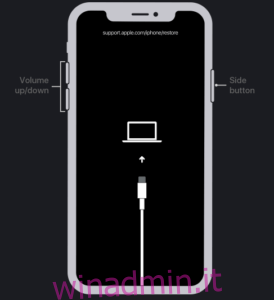
Se l’hai fatto correttamente, il tuo telefono assomiglierà allo screenshot qui sopra.
iPhone 7
Se hai un modello di iPhone 7, puoi comunque reimpostare il tuo passcode, ma è una combinazione di pulsanti leggermente diversa:
- Collega il telefono al computer mentre premi il pulsante di riduzione del volume. Continua a tenere premuto il pulsante finché non viene visualizzata la schermata di ripristino sul telefono.
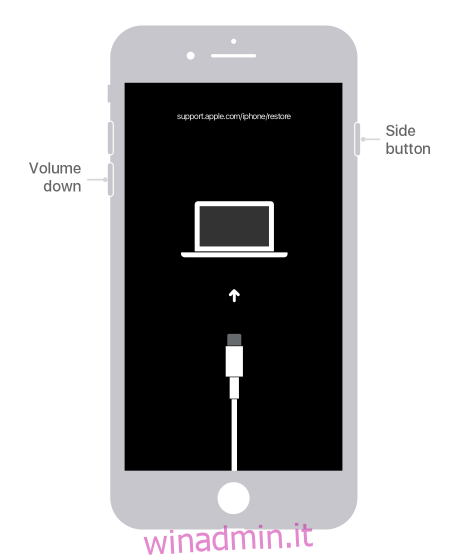
iPhone 6S o precedenti
Se hai un modello di iPhone precedente, puoi comunque reimpostare il tuo passcode, ma, ancora una volta, è una combinazione di pulsanti leggermente diversa:
- Spegni il tuo iPhone, collegalo al computer e tieni premuto il pulsante Home finché il telefono non visualizza la schermata della modalità di ripristino.

Modalità di ripristino: passaggio 2
Se non hai mai eseguito la sincronizzazione con iTunes o configurato Trova il mio iPhone in iCloud, la modalità di ripristino è l’unica opzione per ripristinare il tuo dispositivo, un’impresa che cancellerà il dispositivo e il relativo passcode, consentendoti di impostarne uno nuovo.
- Innanzitutto, collega il tuo iPhone al computer e apri iTunes. Quando il dispositivo è connesso, forza il riavvio tenendo premuti tutti e tre i pulsanti (volume su, volume giù e riattivazione/riattivazione).
-
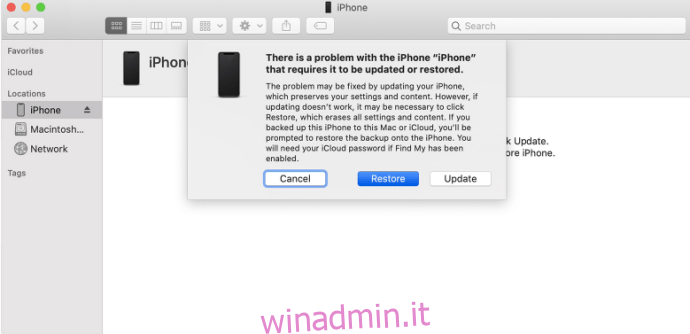
- Al termine del processo di download, puoi configurare e utilizzare il tuo dispositivo.
Metodo alternativo: reimposta il passcode utilizzando iTunes
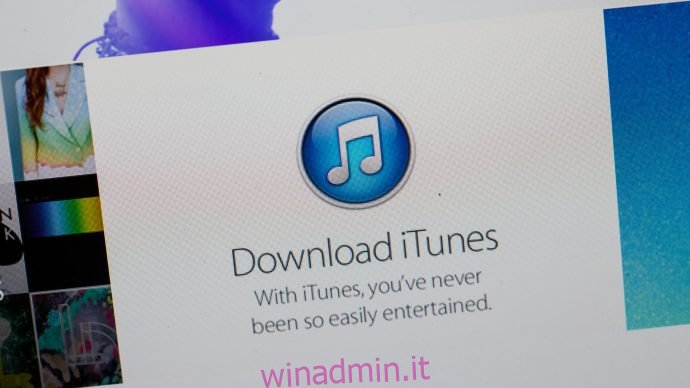
Se hai precedentemente sincronizzato il tuo dispositivo con iTunes, puoi cancellare il tuo dispositivo e il relativo passcode sul software. Basta seguire questi passaggi:
- Collega il tuo dispositivo al computer con cui esegui la sincronizzazione e apri iTunes (se ti viene richiesto un passcode, prova un altro computer con cui hai sincronizzato. Se non funziona, ricorri alla modalità di ripristino.)
-
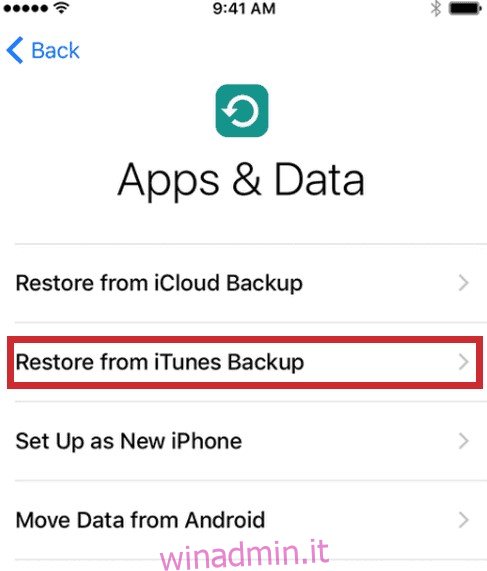
Metodo alternativo: ripristino delle impostazioni di fabbrica da remoto tramite iCloud
Se non hai il telefono con te, ma è ancora connesso alla rete dati Wi-Fi o cellulare, puoi eseguire il ripristino da remoto. Questo metodo funzionerà anche se non riesci ad accedere al telefono, anche se è con te. L’unico motivo per cui non funzionerà è se hai impostato 2FA e non puoi ricevere il codice sul tuo numero di telefono in archivio o su un altro dispositivo Apple.
- Accedi a iCloud e fai clic su “Trova il mio iPhone”.
-

- Fai clic su “Cancella iPhone”.
Finché il tuo dispositivo ha una connessione Internet stabile, cancellerà automaticamente tutti i contenuti e le impostazioni. Riavvia il telefono, accedi al tuo ID Apple e configuralo. Puoi scegliere di ripristinarlo da iCloud o configurarlo come dispositivo nuovo di zecca.
Impostazione iniziale del passcode del tuo iPhone o quando conosci il passcode
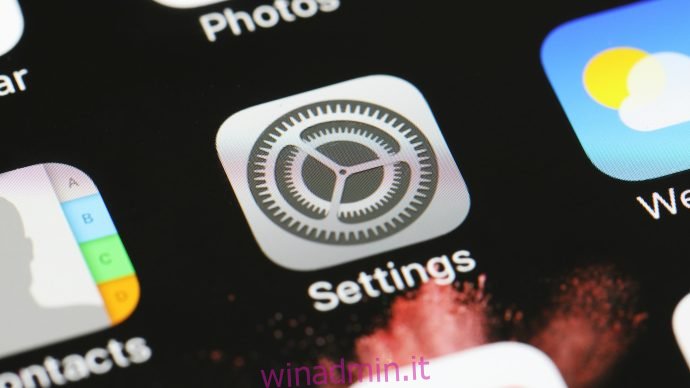
Quando configuri per la prima volta il tuo iPhone, ti verrà chiesto se desideri configurare un passcode. Se salti questo passaggio o configuri un passcode e cambi idea in seguito, puoi impostarlo o ripristinarlo in un secondo momento. Basta seguire questi semplici passaggi.
- Vai su Impostazioni.
-
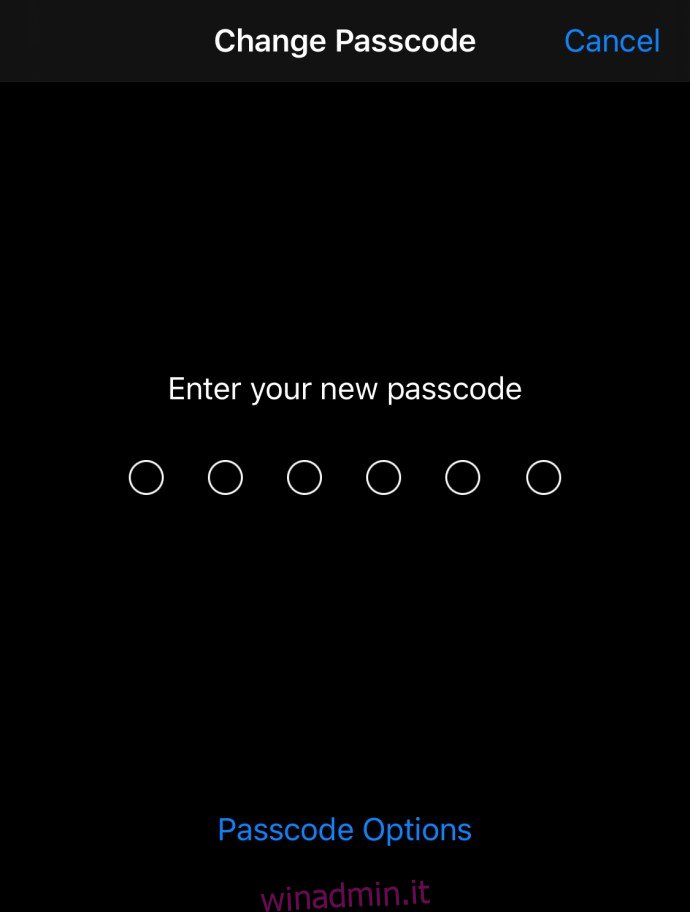
Semplice. Fino a quando non dimentichi il tuo passcode e non devi cancellare il dispositivo e ricominciare da capo, nel qual caso fai riferimento alle sezioni precedenti.
Domande frequenti
Questa sezione contiene le risposte ad altre domande frequenti.
Cosa richiede lo sblocco di un passcode su un iPhone?
A volte riceverai una richiesta di passcode apparentemente casuale. Quindi, cosa fa sì che il tuo iPhone richieda lo sblocco del passcode? Ci sono alcuni comportamenti che disabilitano il tuo Face ID o lo sblocco dell’impronta digitale. Sono i seguenti:
– Riavvii o spegni e riaccendi il tuo iPhone.
– Il tuo iPhone non è stato sbloccato da 48 ore.
– Sono trascorsi 6,5 giorni da quando hai utilizzato il tuo passcode e lo sblocco biometrico non è stato utilizzato per 4 ore.
– Hai provato Face ID o lo scanner di impronte digitali cinque volte e non ha sbloccato il tuo dispositivo.
– Sono attivate la funzione SOS di emergenza o ID medico.
Apple ripristinerà un passcode?
Essenzialmente no, ma possono comunque aiutarti se sei bloccato fuori da un dispositivo che hai acquistato. Indipendentemente dal fatto che tu non conosca l’ID Apple associato al dispositivo o che sia disabilitato, Apple ti guiderà attraverso i passaggi per ripristinare il dispositivo.
Se hai bisogno di un computer e non ne possiedi uno, visita la sede Apple più vicina per ulteriore assistenza (il tuo operatore di telefonia cellulare probabilmente non avrà l’opzione, quindi preparati per un viaggio se non c’è un Apple Store vicino a te ).
Supponendo che tu non abbia il tuo ID Apple, la password o un modo per ottenere la 2FA, chiama il supporto Apple per assistenza. Potrebbero essere necessari diversi giorni per aggiornare queste informazioni, potresti dover fornire la carta in archivio con Apple e potresti dover fornire una prova d’acquisto (scusate, i messaggi di Facebook Marketplace e Craigslist non sono di aiuto qui).
Qualcuno mi ha venduto un iPhone ancora bloccato. Cosa posso fare?
Innanzitutto, se stai pensando di acquistare un dispositivo Apple da un individuo, esegui la transazione presso il negozio del tuo operatore. L’esecuzione di questo passaggio aggiuntivo garantirà che il dispositivo sia attivato e non presenti problemi di sicurezza.
Se hai già acquistato un dispositivo da un negozio di terze parti, visita quel negozio e chiedi loro di cambiarlo. Fidati di noi; è più facile ottenerne uno nuovo.
Se hai acquistato il dispositivo da un individuo, spetta interamente a quell’individuo sbloccarlo. Apple non ripristinerà l’ID Apple originale, né ti aiuterà a ottenere il passcode.
Questo è così frustrante! Perché è così difficile reimpostare un passcode?
Quando gli utenti tecnologici pensano ad Apple, pensano a una sicurezza esagerata. Gli iPhone sono un oggetto molto ricercato da criminali, ladri e, in una certa misura, anche da truffatori. Supponendo che tu abbia mantenuto tutto aggiornato sul tuo iPhone (il numero di contatto, l’e-mail, i backup, ecc.), Non avrai alcun problema a ripristinare il telefono.
Anche se devi sostituire il tuo iPhone, è probabilmente meno costoso e meno fastidioso che gestire conti bancari compromessi, ID Apple e foto o dati personali esposti.
Posso sbloccare il mio telefono, ma ho dimenticato il mio passcode del tempo di utilizzo. Cosa devo fare?
Infine, introdotto con iOS 14, gli utenti hanno un modo semplice per modificare il loro passcode del tempo di utilizzo. Tutto quello che devi fare (a parte assicurarti che il tuo telefono sia aggiornato con iOS 14) è accedere a Impostazioni e toccare l’opzione Tempo di utilizzo. Da qui, puoi accedere all’opzione “Passcode tempo di visualizzazione dimenticato”.
Inserisci le credenziali Apple utilizzate per creare il passcode e inseriscine uno nuovo. Conferma e il gioco è fatto.
Avvolgendo
Hai suggerimenti, trucchi o domande relative alla reimpostazione del passcode su un dispositivo Apple? Fatecelo sapere nella sezione commenti qui sotto!